最终结果如下图所示:

文章末尾下载模型
方法:
1.点击草图绘制,在上视基准面上绘制如下图所示的草图。
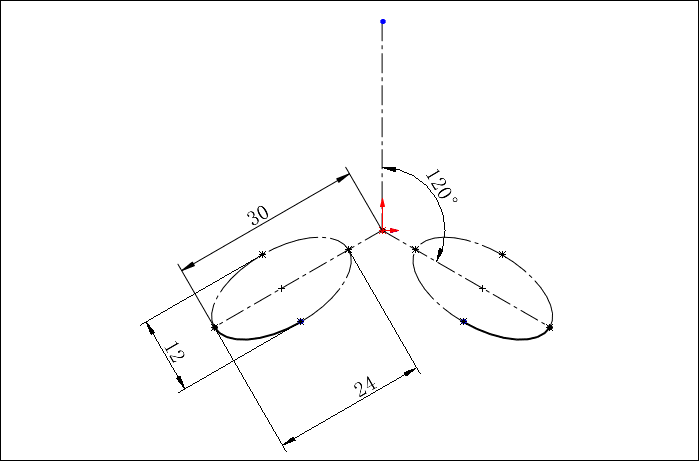
2.创建基准面1。
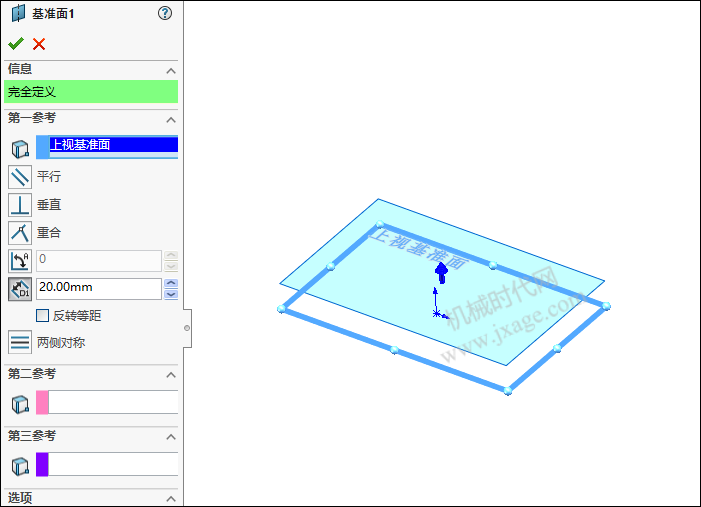
3.点击草图绘制,在基准面1上绘制如下图所示的草图。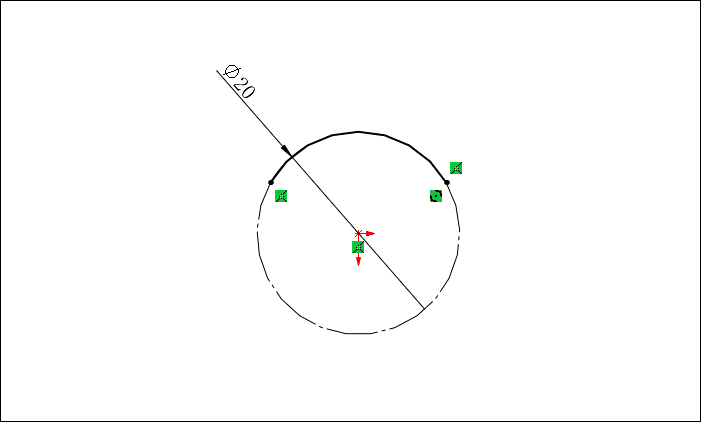
4.创建基准面2。
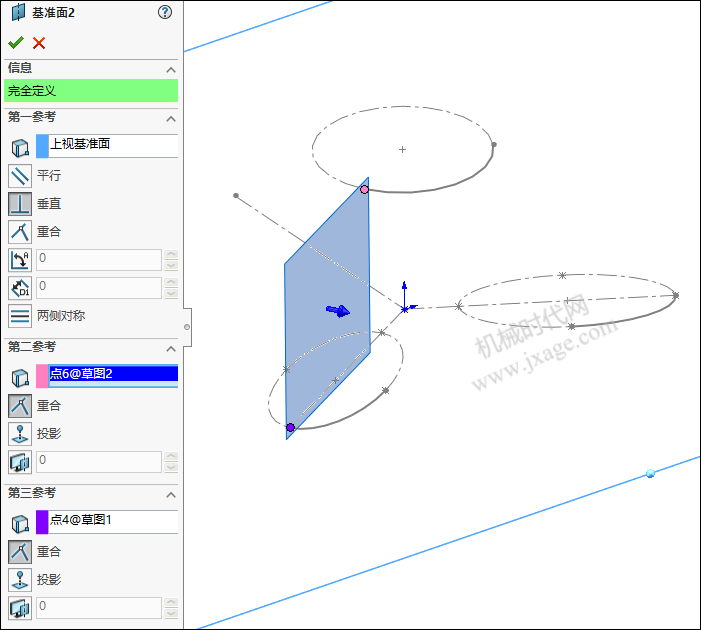
5.点击“插入”-“曲面”-“拉伸曲面”,在基准面2上绘制如下图所示的草图。
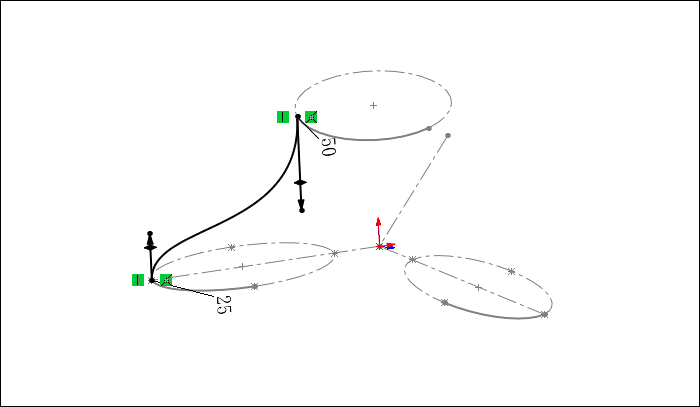
设置拉伸深度为5mm。
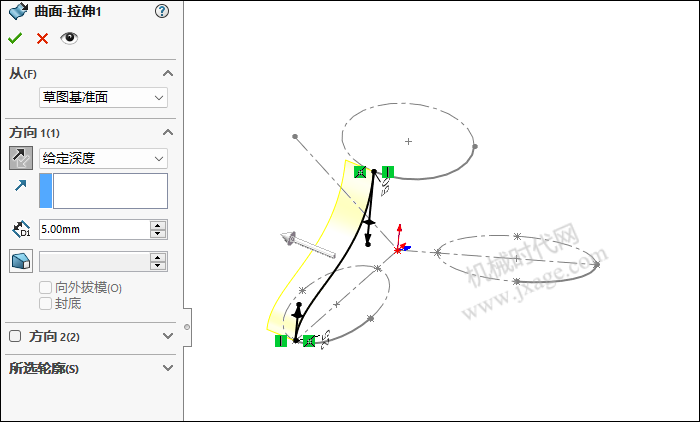
6.点击“插入”-“曲面”-“拉伸曲面”,选择步骤3绘制的草图进行拉伸,拉伸深度为5mm。
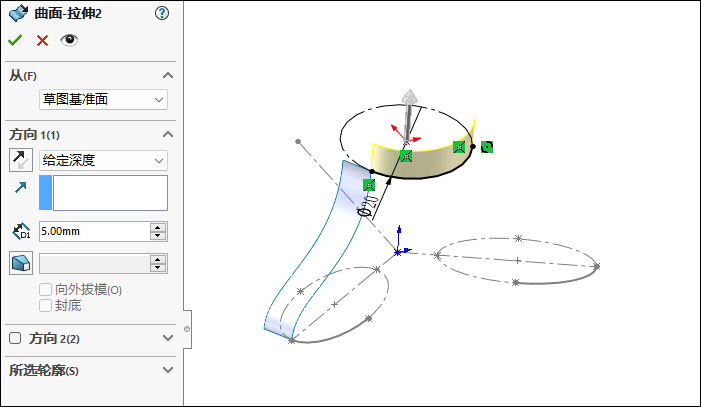
7.镜像步骤5创建的拉伸曲面。
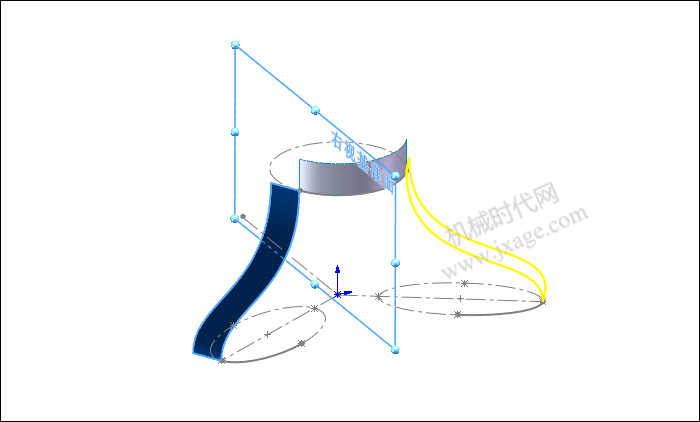
8.点击草图绘制,在右视基准面上绘制如下图所示的草图。
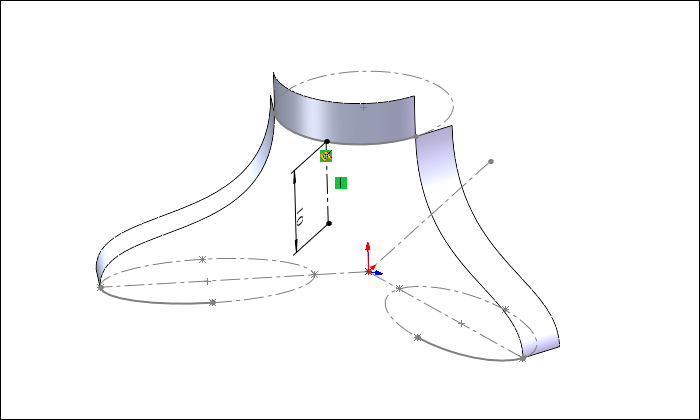
9.点击3D草图,过下图三个点创建一条样条曲线。

10.点击“插入”-“曲面”-“填充”,选择下图所示的3条边线、1条3D曲线和步骤1创建的草图,对曲面进行填充,点击勾号完成。
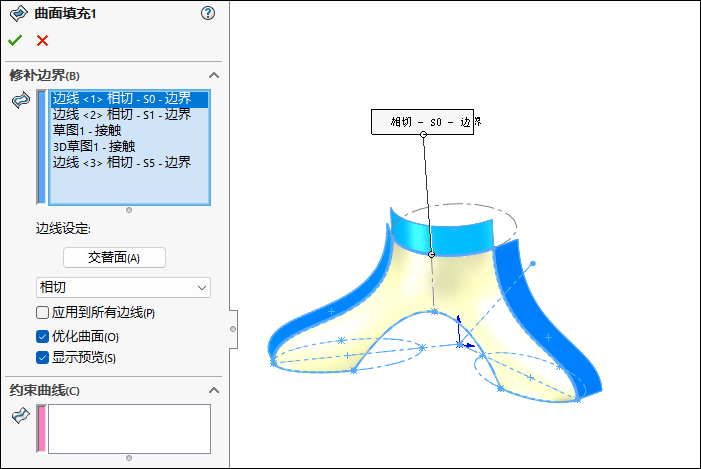
11.点击“插入”-“特征”-“删除/保留实体”,类型选择“删除实体”,将下图蓝色的曲面进行删除。
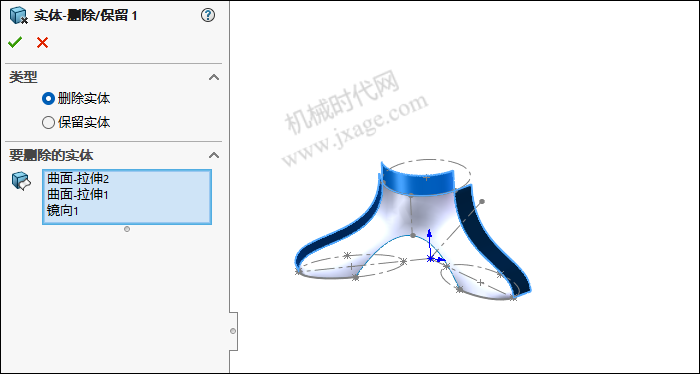
12.创建基准轴1。
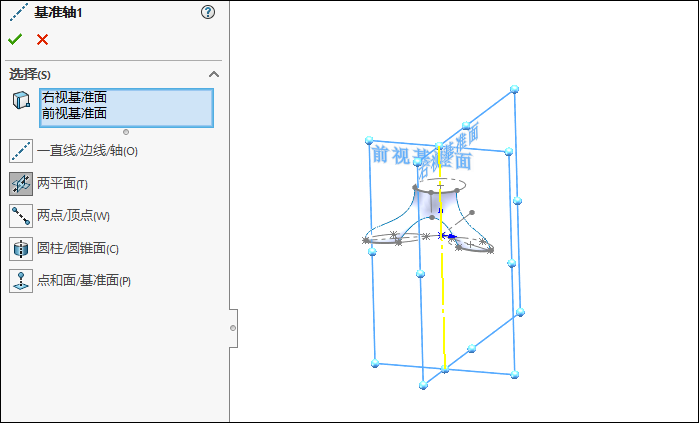
13.点击圆周阵列,对填充曲面进行阵列,阵列实例数量为3,等间距分布。
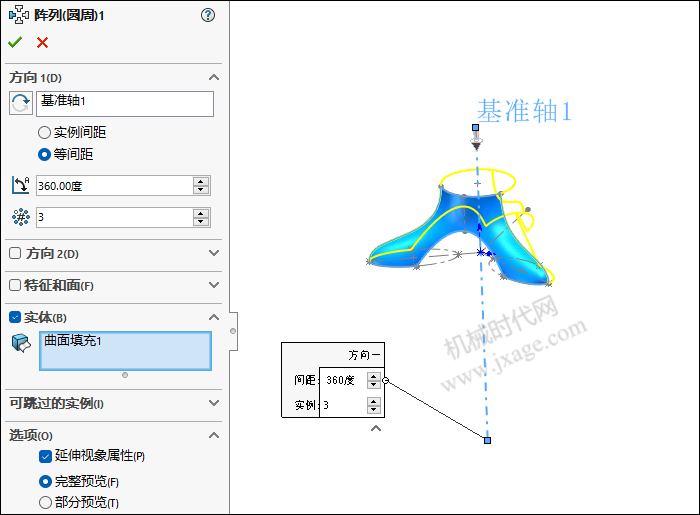
14.点击“插入”-“曲面”-“缝合曲面”,将所有的曲面进行缝合,如下图所示。
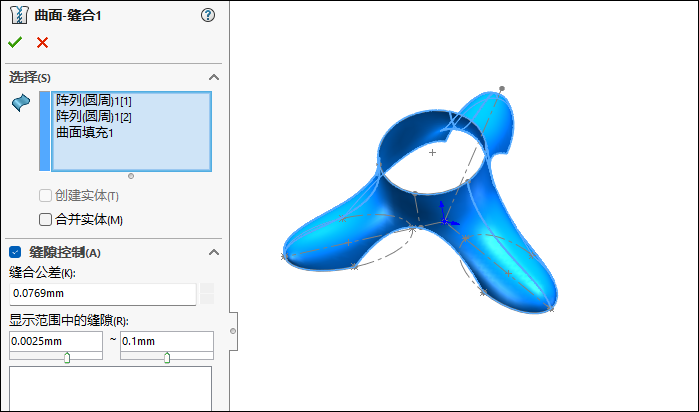
15.加厚曲面。
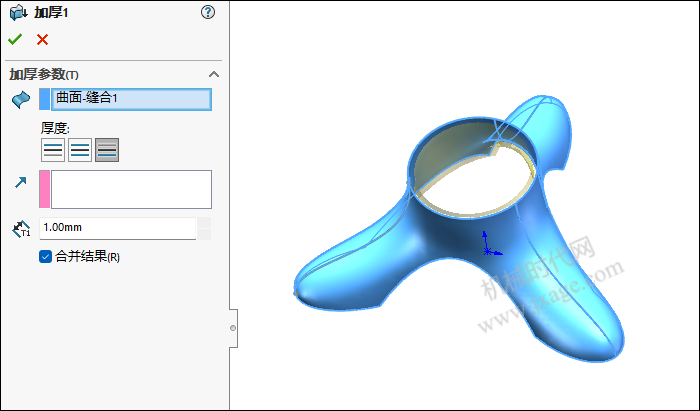
16.倒圆角。
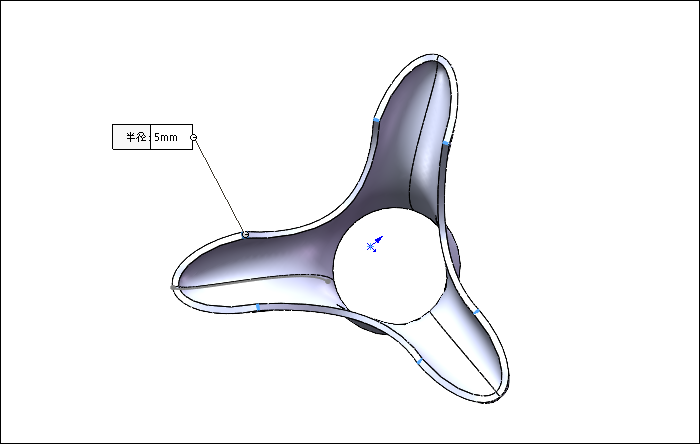
17.渲染。

模型下载:
此处为隐藏的内容
注册登录后,方可查看
登录
Proe知识
扫二维码关注微信公众号

我的微信
微信号已复制
SolidWorks技巧
扫二维码关注微信公众号

我的公众号
公众号已复制

